Какво да правя, ако звукът изчезне в Windows

- 786
- 213
- Ms. Jaime Wolff
Защо звукът изчезва на компютъра? Има много причини и много решения на такъв проблем. Най -често тя изчезва в две ситуации - когато възстановявате операционната система или сама по себе си. Във всеки от тези случаи всичко може да бъде коригирано с помощта на доста прости действия.
Ето защо, нека разберем какво да правим, ако няма звук на компютъра и как сами да върнем производителността на аудио системата в Windows.

Малко за аудио единици
Съвсем естествено е да започнете търсенето на причините за неизправности точно от основния елемент. А именно от конектора, където са свързани сюжетите на високоговорителите или слушалките, в които няма звук.
Това е особено вярно за тези, които току -що са закупили нов компютър, смениха високоговорителите, разглобяват системен блок или извършиха всякакви други манипулации с оборудване.
Ако говорим за стандартни системни единици, тук обикновено се предоставят 3 конектора:
- В. Той е входът. Конекторът е маркиран в синьо. Ето свързани устройства, които предават звук на компютъра. Това са различни играчи, тунери и т.н.
- Навън. Той е изход. Най -често зелено. Необходимо е да се показва звук. Защото именно тук колоните и слушалките се свързват тук.
- Микрофон. В зависимост от системния блок, конекторът може да бъде червен или розов. Микрофонът е свързан, което е доста логично.
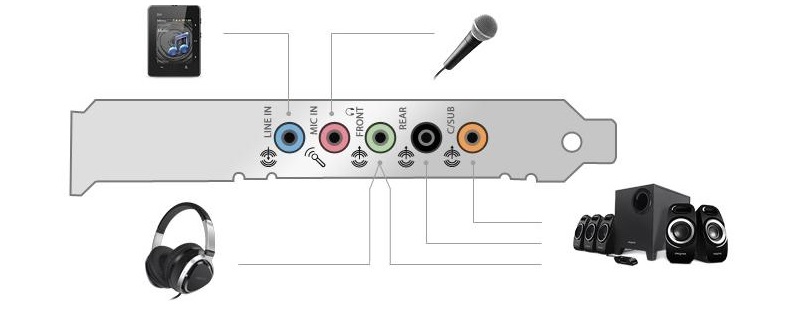
Изключително банална, но много често срещана причина е, че набързо или по погрешка оборудването е свързано с грешните конектори. Оттук и звукът, който липсва на компютъра.
Също така си струва да обърнете внимание на лаптопите и по -новите системни блокове за компютър. Те могат все повече и по -често да намират SO -наречените конектори за слушалки. Микрофон и звук (високоговорители, слушалки) в същото време работят през тях едновременно.
Конекторите за слушалки имат подходяща маркировка под формата на слушалки с микрофон.
В присъствието на такъв конектор можете да използвате подходящите слушалки, които поддържат работата на слушалката, или да закупите специален адаптер. Той се продава в почти всеки магазин за компютри.
Проводници и щепсели
Този проблем на голям брой устройства за възпроизвеждане и звук. По -често от други, евтини и откровено евтини китайски колони, слушалки страдат от това. Проблемът е, че в тяхното производство се използват много тънки проводници. Те са лесни за разбиване и увреждане дори при най -точното управление.
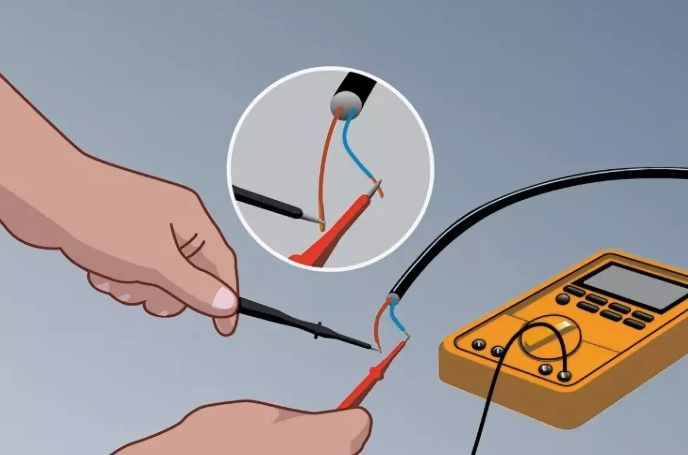
Следователно, струва си да обърнете внимание на следните точки:
- Съединители на звукови карти. Ако постоянно се включвате и изключвате оборудването, тези конектори могат да започнат да се разбиват, се появява така наречената реакция. В резултат на това, когато щепселът не се постави до края и не се вписва плътно, звукът изчезва. Опитайте се да завъртите щепсел, поставете го плътно. Ако започне да работи, трябва да се свържете с услугата, за да премахнете играта. Някои могат да го направят със собствените си ръце.
- Проводници. Поради факта, че в колоните се използват тънки проводници, те могат лесно да бъдат повредени, да се грижат, някъде да се огъват и пробият. Невъзможно е да се изключи намесата от домашни любимци, известни любовници да дъвчат проводници и чехли. Тук има 2 изхода. Това е да се опитате да разточите жицата или просто напълно да го замените.
- Допълнителни превключватели. На колони и дори в слушалки, вградени -в спомагателни превключватели, могат да бъдат предоставени звукови регулатори. Проверете дали са включени. Понякога проблемът се крие в това.
Тествайте устройствата, уверете се, че са свързани правилно и работят.
Друго добро решение ще бъде да се свърже проблемното аудио оборудване към друг компютър, телевизор или лаптоп. Това ще стане ясно дали устройствата работят или не.
Драйвер
Без подходящ драйвер звукът на компютъра няма да работи. Следователно, си струва, ако е и дали той изпълнява функциите, присвоени му правилно.
В случая, когато водачът отсъства, тъй като имаше конфликт с операционната система, той беше изтрит или повреден, нито един звук няма да направи компютър, който да направи компютър.
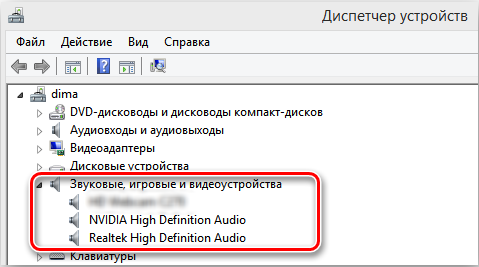
За да проверите драйвера и производителността, ще трябва да отворите „мениджъра на устройството“.
Тук е необходимо да се извършат следните манипулации:
- Отворете „Контролен панел“ и покажете големи икони и намерете диспечера в списъка, който се отваря;
- или просто натиснете добре известната комбинация от Alt, Ctrl и изтриване и в списъка, за да изберете подходящата услуга;
- Оттам отидете на „Звукови и видео устройства“;
- Тук трябва да видите дали вашите колони или слушалки присъстват в списъка с оборудване.
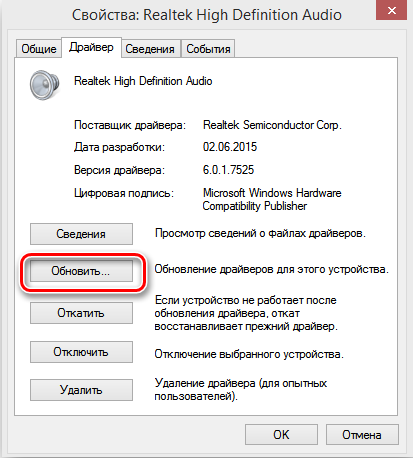
След това, ориентирайте ситуацията. Ако се показва името на вашите високоговорители и няма допълнителни икони, всичко е добре с водача.
Ако оборудването не е идентифицирано или има възклицателен знак, има определени проблеми с водача. Той отсъства, повреден или работи неправилно.
В такава ситуация си струва да изтриете неправилно показаното оборудване, да заредите или инсталирате официален драйвер за високоговорители или слушалки от диска и след това рестартирайте компютъра.
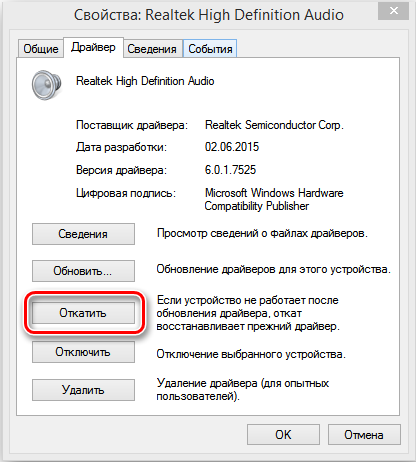
Кодеци
В някои случаи кодеците може да са виновниците на тази ситуация. Това е особено си струва да обърнете внимание на онези потребители, които по време на отварянето на мултимедийни файлове изчезват не само звука, но и изображението.
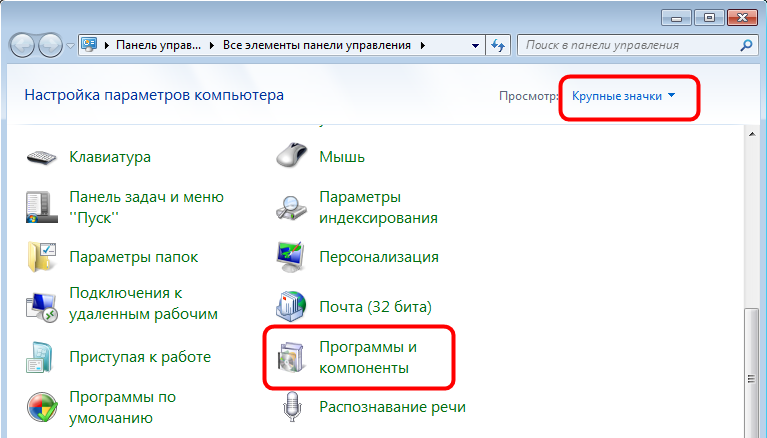
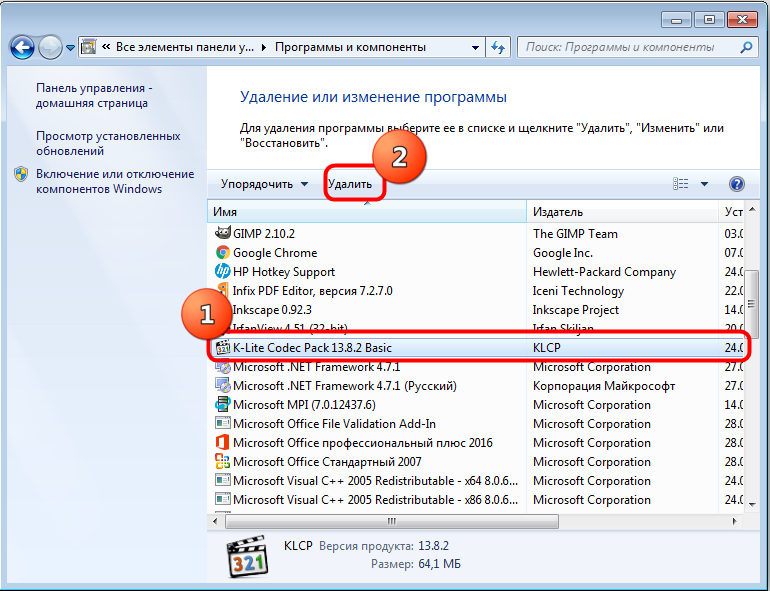
Доста често има ситуации, когато няма изображение при стартиране на видео, но има звук. Или обратно, снимката се играе, но високоговорителите мълчат. Освен това вторият вариант се счита за по -рядко явление.
Препоръчва се напълно да изтриете кодеци тук, след което да ги инсталирате отново. Освен това е по-добре да изберете мега комплект от K-Lite Codec.
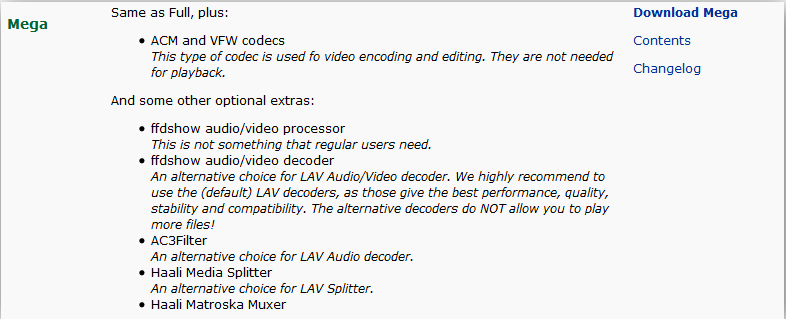
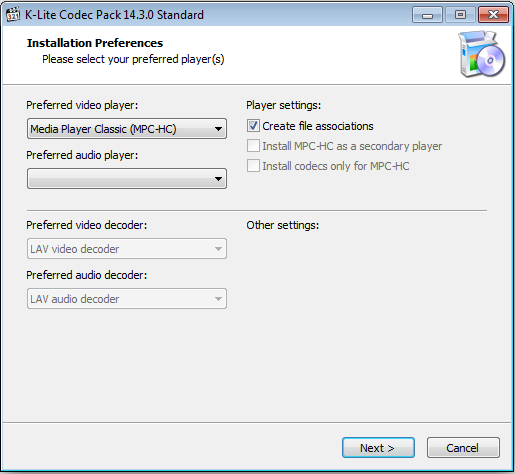
Звукова карта
В сравнение с някои компоненти на системния блок, тогава звуковата карта е една от най -надеждните и издръжливи. Но това изобщо не означава, че никога не се проваля.
Да, видеокартите се счупват много по -често. И все пак такава опция не може да бъде изключена.
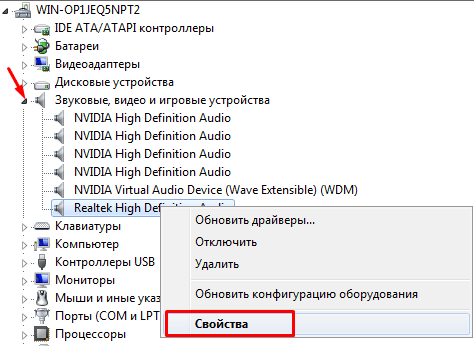
Има няколко основни причини за провала на звуковата карта:
- Светкавици. Преди това се страхуваха от много повече. Въпреки че светкавицата не изчезна никъде. Те са особено опасни в къщите, където мрежата няма заземяване. Следователно, след следващата гръмотевична буря е възможно звукът да се провали.
- Жени-залепващи. Може да изглежда странно, но е. Ако някой често използва заваряване във вашата къща, това ще предизвика остри напрежения. И това се отразява неблагоприятно на компютърното оборудване. Добре е да имате висококачествени UPS (непрекъснато захранване) и мрежов филтър, за да се сведе до минимум заплахата.
- Електроенергий. Ако е стар, евтин или износен, тогава захранването, което доставя напрежение към звуковата карта, може добре да деактивира последното.
Не е трудно да се определи разбиването на звуковата карта.
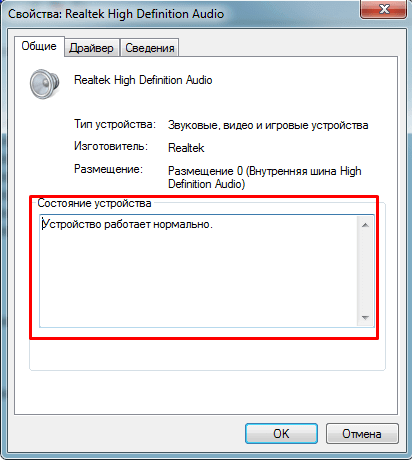
Това обикновено се проявява така:
- Ако изгори по време на работата ви на компютъра, ще се появи характерна миризма и дим;
- Оборудването не се определя в системата BIOS;
- "Диспечерът на устройството" също не може да види звукова карта.
Като опция можете да опитате да вземете системната единица заедно със звуковата карта за диагностика. Но на практика няма шанс да го върнем към живота, ако не се провали. Следователно, най -вече се променя на нов.
Но има и външни звукови карти, свързани чрез USB. Външно прилича на обикновен флаш устройство. В същото време те са подходящи за всеки компютър и лаптопи, осигуряват отличен звук.
Липса на звук след подмяна на системата
В такава ситуация, причината, поради която няма звук, драйверите обикновено стават - дори ако компютърът издаде съобщение за инсталираната аудио система, те все още не могат да бъдат подходящи за текущата версия.
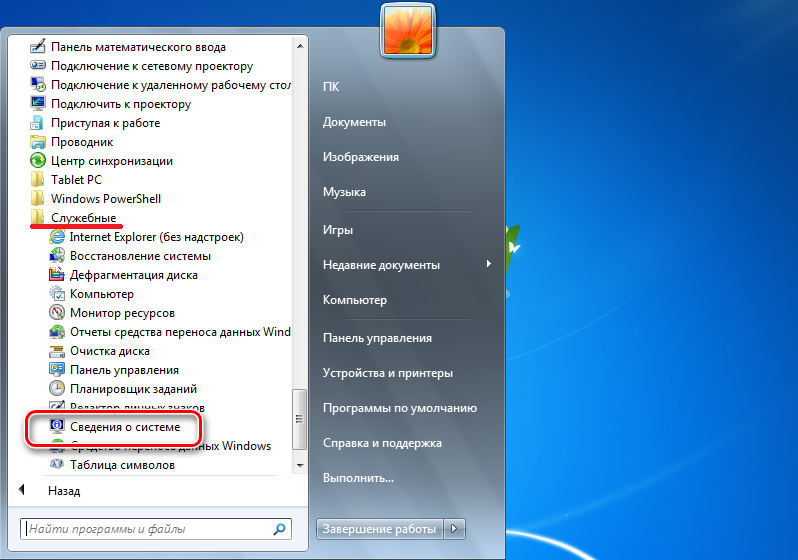
Следователно, за да коригирате ситуацията, препоръчваме ви да направите следното:
- Отидете на компютъра до мениджъра на устройството, вижте дали е инсталирано оборудването за аудио в Windows.
- Ако намерите неидентифицирано оборудване в списъка, тогава Windows не разпознава аудио системата и ще трябва да го инсталирате с помощта на драйвери.
- Къде да ги намеря? Те трябва да са на диска, който идва с майката, или, ако не, трябва да го потърсите с името на картата в световната мрежа.
- Как да разберете какъв е моделът ви на дънната платка? За целта има специални приложения на Windows, които определят всички компоненти на компютъра, например, най -популярните са HWINFO или AIDA. Поле с името на дъската ще има името като дънна платка или дънна дъска.
- Сега, когато разбрахте каква е дънната платка на майка ви, отидете на сайта на неговия разработчик и намерете за водача.
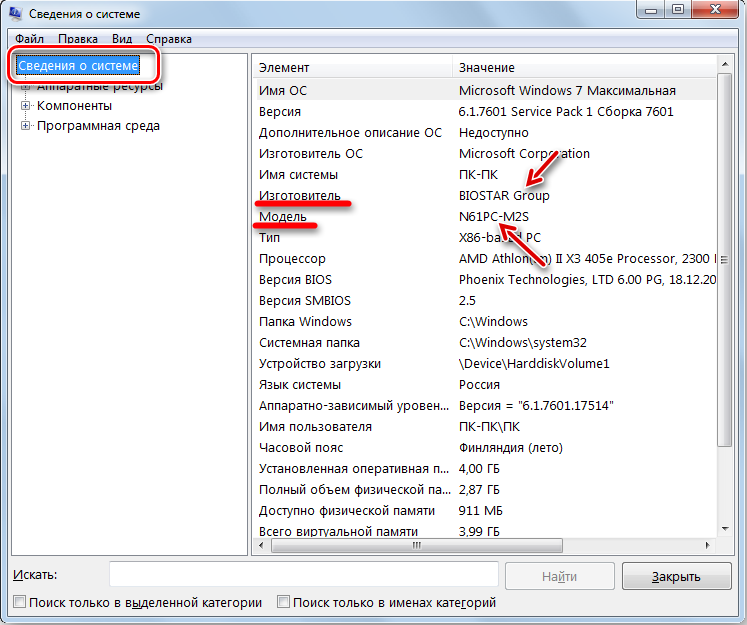
Има още една ситуация, в която звукът изчезва, но не заради преинсталирането, но след частична актуализация на Windows - опитайте се напълно да премахнете аудио системата от диспечера на устройството и да я инсталирате отново.
Внезапна загуба на звук
Какво да направите, ако услугата за аудио Windows не се стартира или няма звук само сега, но по -рано беше?
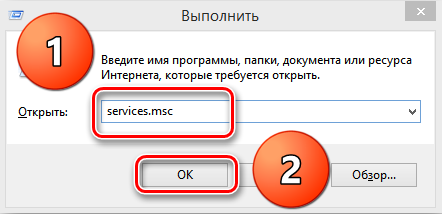
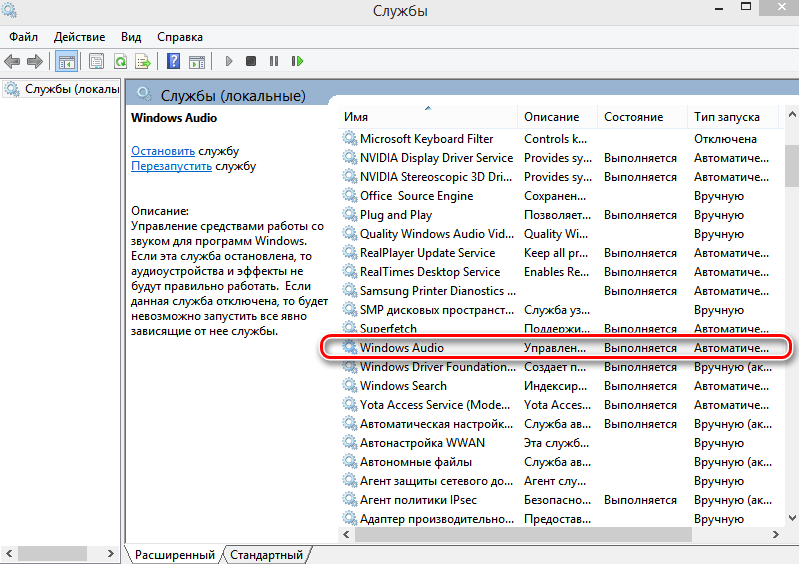
Трябва да се извършат следните действия:
- Не забравяйте дали драйверът на звуковата дъска е актуализиран. Ако новата „дърва за огрев“ не е подходяща за вашия софтуер, трябва да изпълните „връщане“ в свойствата на оборудването - съответният бутон е в менюто, за да направите възстановяване на старата версия на сигурността.
- Ако високоговорителят е маркиран с кръг с кръст, трябва да проверите дали са включени звуковите устройства на компютъра - отидете на елемента "Playback Device" през менюто в долния панел. Пише, че звуковите устройства не са инсталирани? Щракнете върху десния бутон според съобщението и изберете „Покажи устройствата с деактивирани“. Вашето звуково оборудване ще се появи пред вас, то включва десния клавиш на мишката.
- Проверете дали аудио услугата работи. Как да стартирате аудио услуга на Windows? Отворете старта и въведете командата Services в реда за търсене.MSC. Стартирайте файла, ще отворите Windows Services пред себе си. В списъка изберете "Средствата за изграждане на крайните точки на Windows Audio", отворете свойствата на менюто. Те трябва да имат автоматичен тип стартиране, ако тази опция не е, стартирайте услугата.
- Когда Аудиоустрохства По-П-Прьомму-нот, и по-г-годишен tекра, зaйdie V эto mernю и astыщitе protnkt, lзwaniiyyyyy -alugugly -aldugy -aldoy -andy -aldugy -aydy -aydy -aydy -ady -aldoy -andy -andy -any -ady -andy -ady -aldy -andy -ady -aldy -andy -aydy -ady -aldy -ady -ady -any -aly -ady -any -ady -ady -ady -ady -ady -ady -ady -ady -ady -ady -ad която е нев -ъ -ъ -ъ -л. ИИ интегриран Периферни устройства. Ако срещу линиите на звуковата карта, деактивирането е, промени условието, за да активира, запазете промените, след което аудио системата трябва да възстанови работата си в Windows.
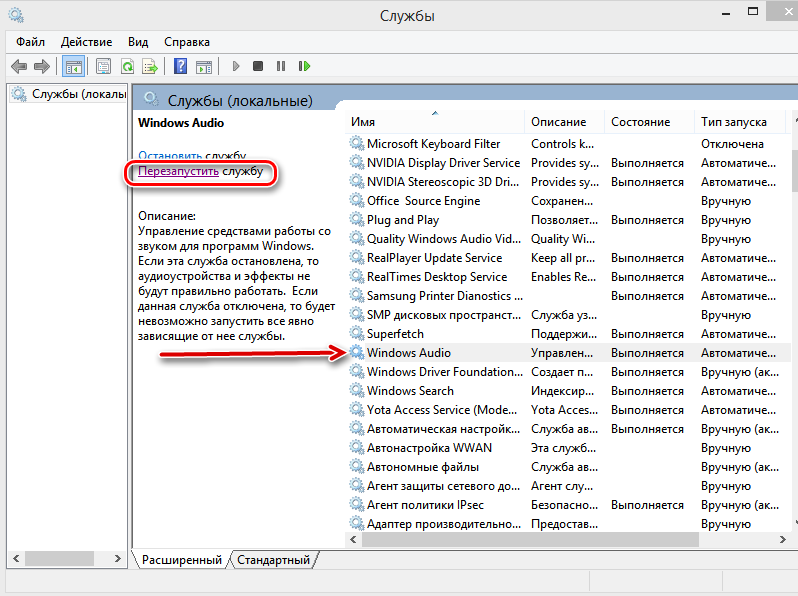
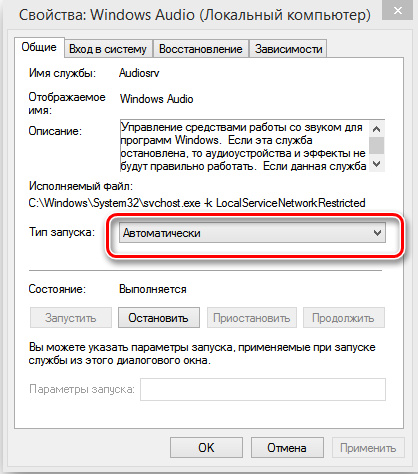
Други методи за възстановяване на звука
На компютъра няма звук - какво да правите и как да го поправите? Ако след подмяна на драйверите или проверка на работата на услугите няма резултат, ще трябва да играете с регистъра - тоест да направите резервна система за предишното работно състояние.
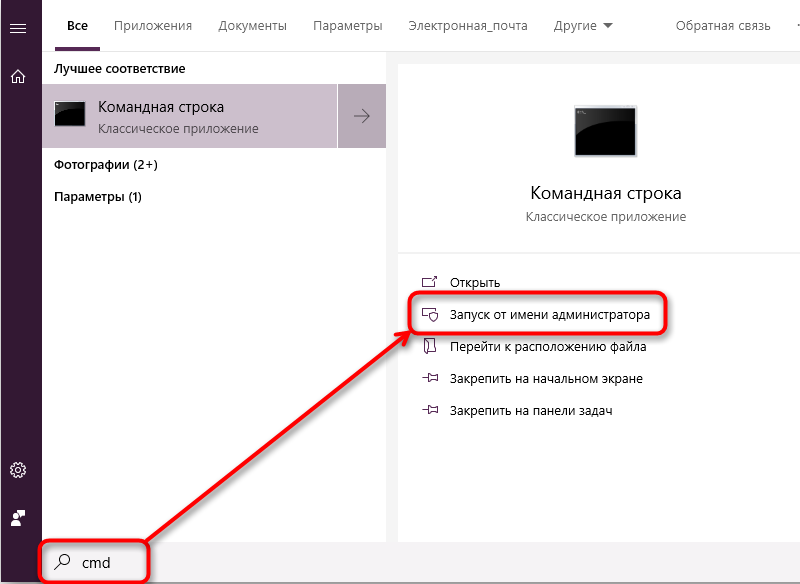
Програмата Windows SFC ще ни помогне в това.Exe, след инсталирането на която трябва да направите следното:
- Стартирайте командния ред и въведете SFC /SCANNOW в реда.
- Щракнете върху Enter, след което програмата ще провери системните файлове и, ако е необходимо, ще върне старите версии, така че звукът да работи.
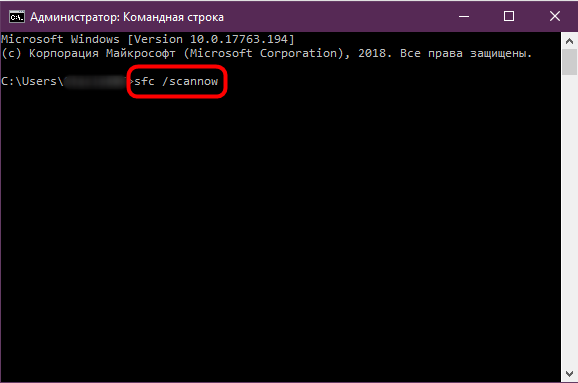
Последното нещо, което трябва да се посъветва, е да стартирате проверка на Windows за вируси - злонамерена програма може да се промени много в системата, включително премахване на целия звук.
Ако все още няма резултати, тогава звуковата карта е най -вероятно извън ред. Какво да правя в този случай? Обърнете се към специалисти за помощ или купете друга карта и просто я поставете на компютър, вместо на неработна част. Самите тези устройства са евтини - освен ако, разбира се, не използвате сложно професионално оборудване.

Същото може да се посъветва, когато няма звук доста често и всеки път, когато трябва да правите определени манипулации, за да го възстановите. Затова, разбира се, препоръчително е да опитате всички горепосочени начини за премахване на проблема, но ако те не помогнат, заменете частта с по -нова и по -надеждна карта.

